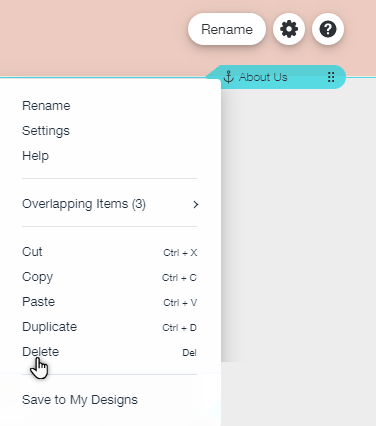Wix Editor: הוספה, שינוי שם ומחיקה של עוגן
2 דקות
עוגנים הם דרך קלה להפנות אנשים לחלקים החשובים ביותר באתר. אתם יכולים להוסיף כמה עוגנים שאתם צריכים ולשנות את השם שלהם כדי שתוכלו לזהות כל אחד מהם בקלות.
הוספת עוגן
הוסיפו עוגנים לחלקים חשובים באתר שלכם. לאחר מכן, קשרו אלמנטים ופריטים מהתפריט לעוגנים שלכם, כדי שהגולשים יוכלו לגשת בקלות לאותם חלקים.
כדי להוסיף עוגן:
- עברו ל-editor.
- הקליקו על Add Elements
 (הוספת אלמנטים) משמאל ב-editor.
(הוספת אלמנטים) משמאל ב-editor. - הקליקו על Menu & Anchor (תפריט ועוגן).
- הקליקו על Anchor (עוגן) תחת In-Page Navigation (ניווט בעמוד), או גררו אותו למיקום הרלוונטי בעמוד.
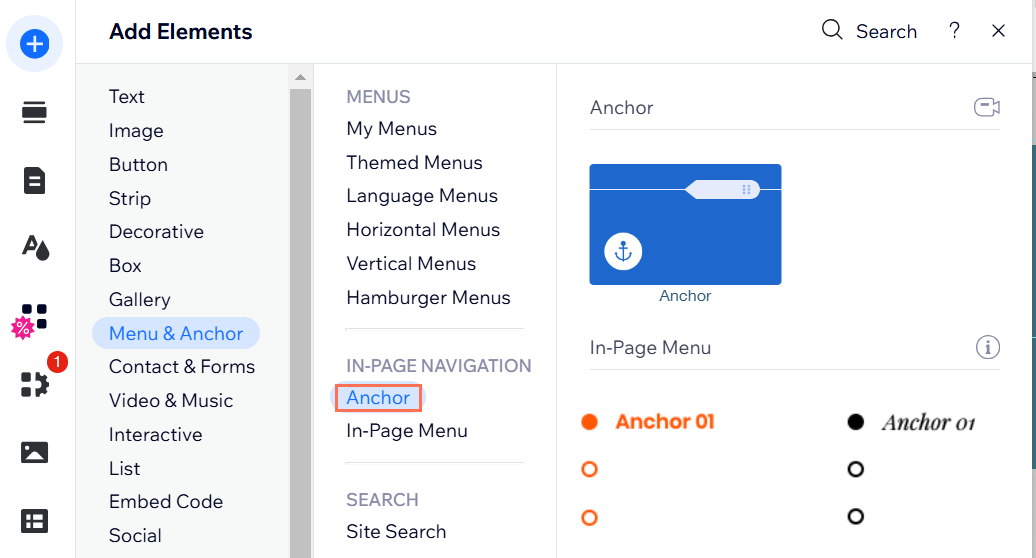
הערה:
אי אפשר להוסיף עוגן ל-footer (החלק התחתון של האתר) של העמוד שלכם.
שינוי שם עוגן
אחרי שיצרתם עוגן חדש, תנו לו שם שתוכלו לזהות. מתן שמות לעוגנים שלכם עוזר להבדיל ביניהם, במיוחד כשהם מקושרים לאלמנטים. השמות האלה גלויים גם לגולשים באתר שלכם אם אתם מוסיפים תפריט עוגנים.
כדי לשנות שם של עוגן:
- עברו ל-editor.
- הקליקו על העוגן.
- הקליקו על Rename (שינוי שם) .
- הקלידו את שם העוגן שלכם.
- לחצו על Enter במקלדת שלכם.
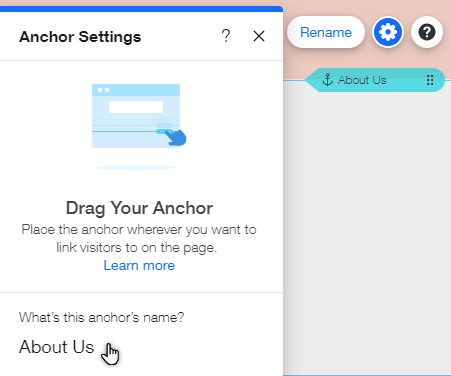
מחיקת עוגן
אתם תמיד יכולים למחוק עוגנים שאתם כבר לא צריכים.
כדי למחוק עוגן:
- עברו ל-editor.
- הקליקו עם הלחצן הימני על העוגן שברצונכם למחוק.
- הקליקו על Delete (מחיקה).